|
OUT OF AFRICA
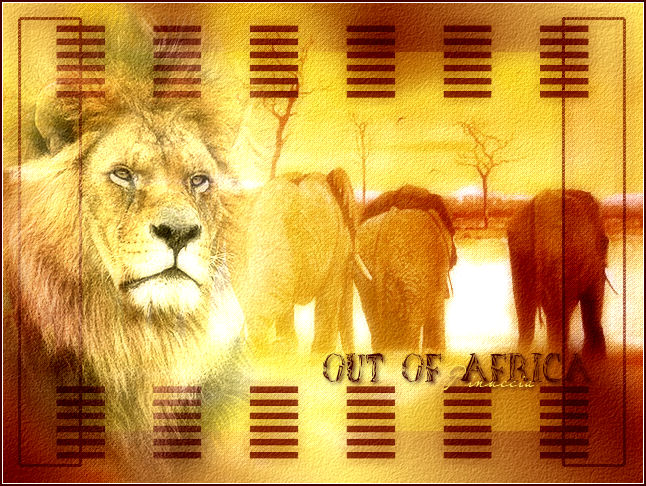
Grazie Anneke per il permesso di tradurre i tuoi tutorial.

qui puoi trovare qualche risposta ai tuoi dubbi.
Se l'argomento che ti interessa non è presente, ti prego di segnalarmelo.
Questo tutorial è stato creato con PSP X, versione olandese.
Occorrente:
Materiale qui
Filtri:
OptikVerveLabs qui
Xero - Tekstya qui
Cybia (Screenworks) qui
Apri l'immagine e il tube in PSP.
Metti le maschere e le selezioni nelle rispettive cartelle.
Apri e font e minimizzali. Li troverai nella lista dei font disponibili, quando ti serviranno.
Apri una nuova immagine trasparente 640 x 480 pixels.
Imposta il colore di primo piano con #881100
e il colore di sfondo con #ffe75a.
Passa il colore di primo piano a Gradiente di primo piano/sfondo con i seguenti settaggi:

Riempi  l'immagine trasparente con questo gradiente. l'immagine trasparente con questo gradiente.
Regola>Sfocatura>Sfocatura gaussiana, raggio 20.

Attiva l'immagine Africa_image00 (l'immagine è della stessa dimensione della tag: 640x480 pixels).
Livelli>Carica/Salva maschera>Carica maschera da disco.
Cerca e carica la maschera dmsk0083, con i seguenti settaggi:

Livelli>Unisci>Unisci gruppo.
Modifica>Copia.
Torna al tuo lavoro e vai a Modifica>Incolla come nuovo livello.
Nella paletta dei livelli cambia la modalità di miscelatura in Filtra.
Livelli>Duplica.
Cambia la modalità di miscelatura del livello duplicato in Luce diffusa.
Effetti>Plugins>Cybia - Screenworks - Light Gauze, con i settaggi standard.
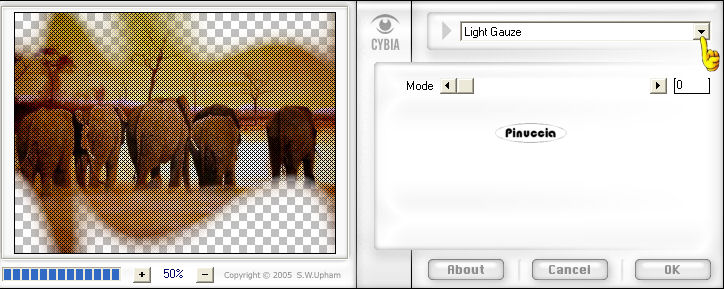
Livelli>Nuovo livello raster.
Selezione>Carica/Salva selezione>Carica selezione da disco.
Cerca e carica la selezione '@nn_sel001_africa'.

Riempi  la selezione con il colore più chiaro. la selezione con il colore più chiaro.
essendo impostato come colore di sfondo, clicca con il tasto destro del mouse.
Selezione>Deseleziona.
Cambia la modalità di miscelatura di questo livello in Luce diffusa.
Livelli>Nuovo livello raster.
Selezione>Carica/Salva selezione>Carica selezione da disco:
cerca e carica la selezione '@nn_sel002_africa'.

Riempi  la selezione con il colore scuro. la selezione con il colore scuro.
ricorda che hai ancora il colore di primo piano impostato sul gradiente.
Prima di riempire riporta le impostazioni a colore.
Selezione>Deseleziona.
Cambia la modalità di miscelatura di questo livello in Moltiplica.
Attiva il tube Lionking.
Duplicalo con shift+D e metti da parte l'originale.
Continua sulla copia.
Elimina il livello del watermark.
Livelli>Carica/salva maschera>Carica maschera da disco.
Cerca e carica la maschera 20-20, con i settaggi precedenti.

Livelli>Unisci>Unisci gruppo.
Modifica>Copia.
Torna al tuo lavoro e vai a Modifica>Incolla come nuovo livello.
Sposta  il tube come nell'esempio, il tube come nell'esempio,
fai attenzione. la linea verticale sul fondo deve rimanere al di fuori del tube.
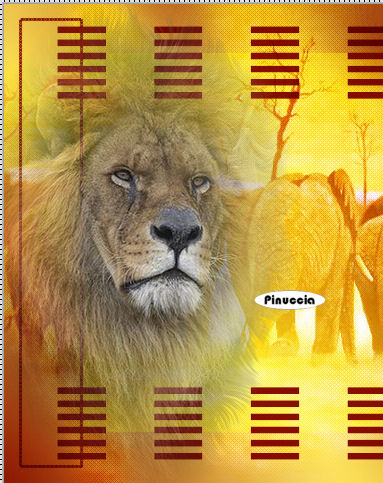
Cambia la modalità di miscelatura di questo livello in Filtra.
Livelli>Duplica.
Cambia la modalità di miscelatura del livello duplicato in Luce netta.
Livelli>Unisci>Unisci visibile.
Effetti>Plugins>Xero - Tekstya, con i seguenti settaggi.

Fai attenzione che siano correttamente impostati i colori di primo piano e di sfondo.
Effetti>Plugins>Optikverve Labs - Virtual Photographer, con i seguenti settaggi:

Immagine>Aggiungi bordatura, 1 pixel, simmetriche, con il colore bianco.
Immagine>Aggiungi bordatura, 2 pixels, simmetriche, con il colore #400000.
Livelli>Nuovo livello raster, per il primo testo.
Chiudi il colore di primo piano e imposta il colore di sfondo con #400000.
Attiva lo strumento Testo  , con i seguenti settaggi: , con i seguenti settaggi:

Scrivi il testo.
Selezione>Deseleziona.
Effetti>Effetti 3d>Sfalsa ombra, con i seguenti settaggi:

Sposta  il testo, come nell'esempio finale. il testo, come nell'esempio finale.
Livelli>Nuovo livello raster, per il secondo testo.
Imposta il colore di sfondo con #ffe75a.
Imposta il testo con i seguenti settaggi:

Scrivi il testo.
Selezione>Deseleziona.
Effetti>Effetti 3D>Sfalsa ombra, con i settaggi precedenti.
Sposta  il testo sotto il precedente. il testo sotto il precedente.
Livelli>Unisci>Unisci visibile.
Salva in formato jpg.

Se hai problemi o dubbi, o trovi un link non funzionante,
o anche soltanto per un saluto, scrivimi
12 Aprile 2007
|